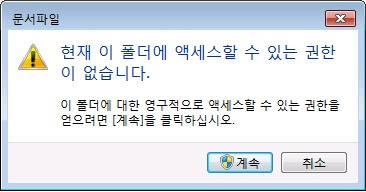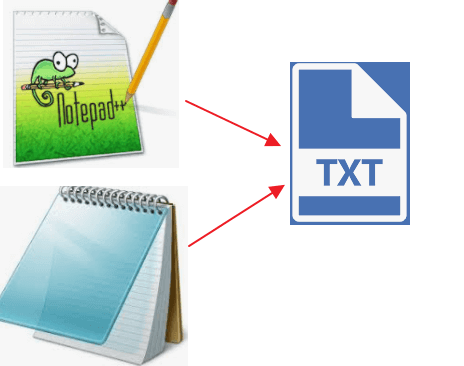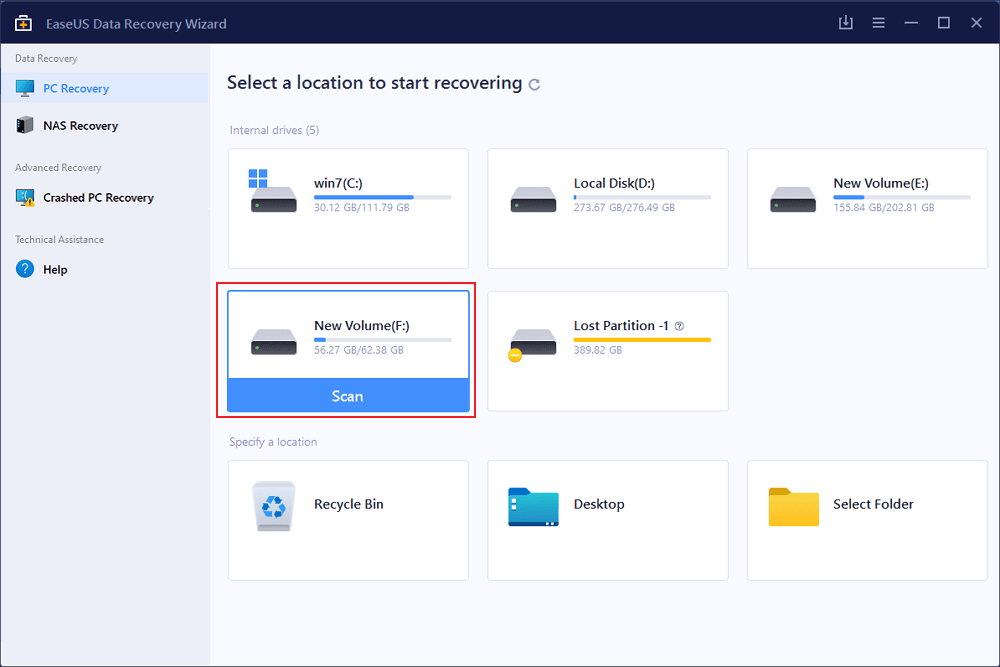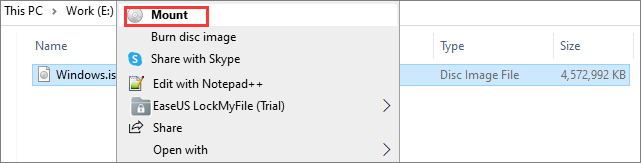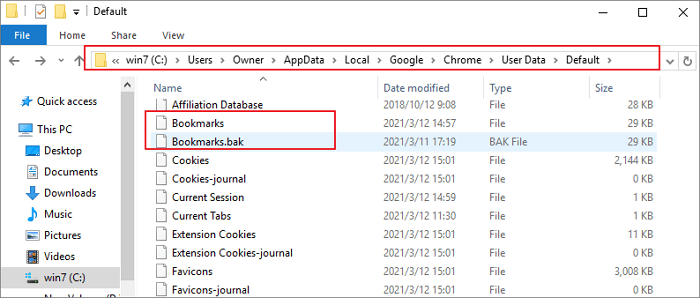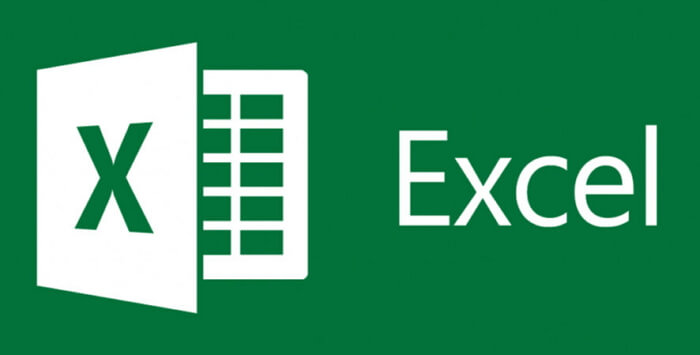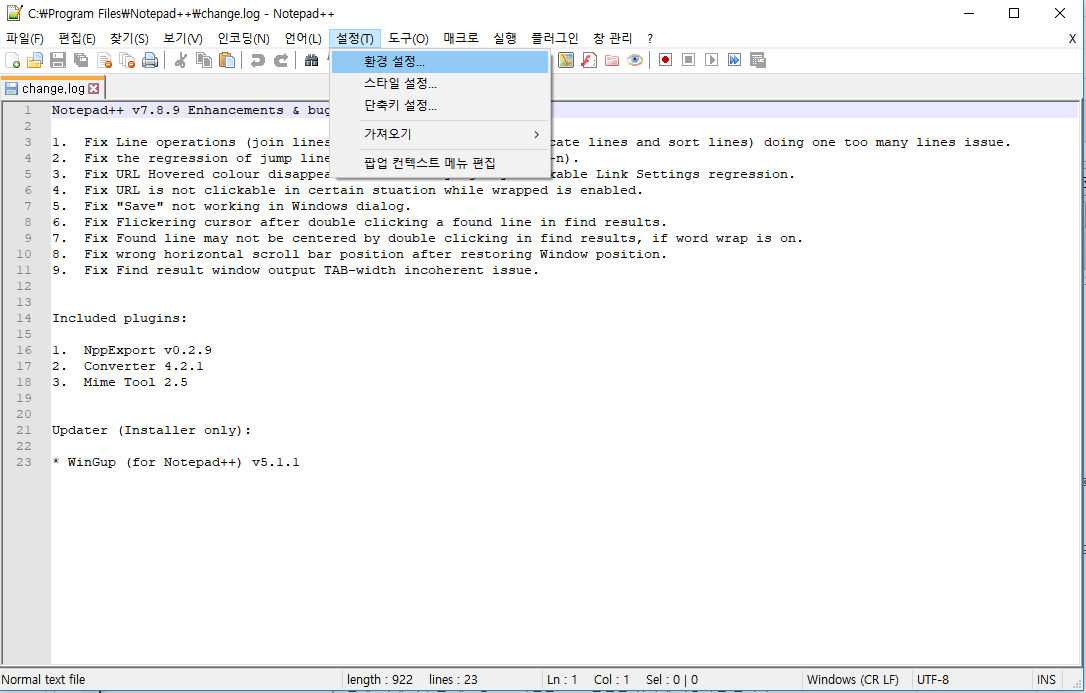페이지 목차
Microsoft Word는 문서 형식의 편집, 파일 공유 및 여러 작업을 수행하는 데 널리 사용되는 최고의 도구 중 하나입니다. 우리는 모두 MS Word를 사용하며, 대부분의 경우 Word 파일에서 나타나는 빈 페이지에 직면하게 되는데, 이러한 빈 페이지는 전혀 원하지 않습니다. 그렇다면 해결책은 무엇일까요? Word에서 이러한 빈 페이지를 어떻게 삭제할 수 있을까요? 많은 사람들이 정확한 단계를 잘 모르고 있습니다. 자세히 설명해 드릴 테니 이 게시물을 끝까지 읽어주세요.
1부. Windows 10/11의 Word에서 페이지를 삭제하는 방법
Windows의 Word에서 페이지를 삭제할 때 일반적으로 사람들은 다음과 같은 두 가지 유형의 어려움에 직면합니다.
- 유형 1. Word 문서 중간에 있는 빈 페이지 삭제
- 유형 2. Word 마지막 빈 페이지를 삭제하는 방법
아래 단계에 따라 두 경우 모두에 대한 세부 정보를 제공합니다.
유형 1. Word 문서 중간에 빈 페이지를 삭제하는 방법
Word 문서 중간에 있는 빈 페이지를 삭제하려면 아래 단계를 따르세요.
1단계. CTRL+SHIFT+8 을 누르고 홈 탭으로 이동하여 단락 아이콘을 클릭합니다. 이 키 조합을 누르면 모든 단락의 끝에 단락 기호(¶)가 표시되고 Enter 키를 누르고 추가 빈 페이지를 시작할 때마다 각 빈 줄이 표시됩니다.
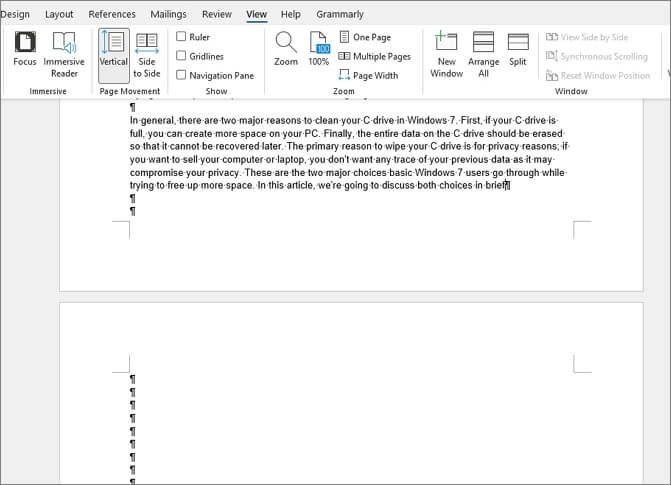
2단계. 이러한 추가 페이지를 지우거나 제거하려면 마우스를 사용하여 단락 마커를 강조 표시하고 DELETE 키를 눌러야 합니다. 마커가 남아 있으면 백스페이스 키를 사용하여 제거할 수 있습니다.
3단계 . 빈 페이지로 이동하여 단락 마커가 지워질 때까지 백스페이스 키를 눌러 모든 빈 페이지를 제거할 수도 있습니다.
유형 2. Word 마지막 빈 페이지를 삭제하는 방법
Word 마지막에 추가 빈 페이지를 삭제하려면 다음과 같이 하십시오.
1단계. Word 문서의 끝에 있는 여분의 빈 페이지를 삭제하려면 Word 파일의 "보기" 탭을 클릭해야 합니다. 표시 섹션에서 "탐색 창" 상자를 선택하여 탐색 패널을 활성화합니다.
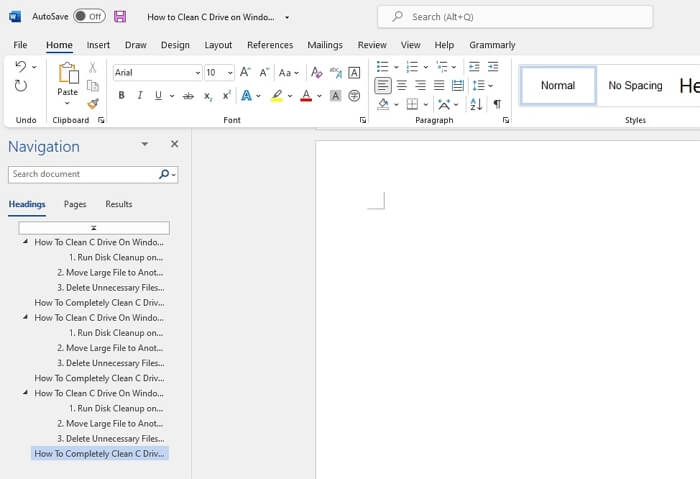
2단계. 탐색 패널로 이동하면 제목, 페이지 및 결과와 같은 세 개의 탭이 표시됩니다. 여기에서 "페이지" 탭을 클릭하여 사이드바에 모든 문서 페이지를 표시해야 합니다.
3단계. 활성 페이지가 자동으로 선택됩니다. 이제 추가 빈 페이지를 클릭하여 수정하고 키보드의 DELETE 키를 눌러 완전히 제거하십시오. 백스페이스 키를 눌러 이 여분의 빈 페이지를 쉽게 제거할 수도 있습니다.
2부. Mac의 Word에서 페이지를 삭제하는 방법
Mac을 사용 중이고 시스템의 Word에서 페이지를 삭제하려면 아래 단계를 따르세요.
1단계. Mac에서 Microsoft Word를 엽니다. 이제 삭제하려는 페이지로 이동합니다. 이제 제거하려는 페이지를 찾을 때까지 수동으로 아래로 스크롤합니다.
2단계. 이제 키보드에서 Option 키 +⌘ + G 를 누를 차례입니다. 이 바로 가기 키를 사용하면 Microsoft Word의 이동 기능을 고정하고 특정 페이지로 빠르게 이동하거나 페이지의 콘텐츠를 선택하고 강조 표시할 수 있습니다.
3단계 . 이제 텍스트 상자에 \page 를 입력하고 이동 버튼을 클릭한 다음 닫기 버튼을 클릭합니다. 여기에서 페이지 내용을 선택하고 키보드에서 Delete 또는 백스페이스를 눌러야 합니다.
3부. Windows 10에서 영구적으로 삭제된 Word 문서를 복구하는 방법
Windows 또는 Mac 시스템에서 Word, Excel, PDF 또는 기타 문서를 실수로 삭제하는 것이 걱정되십니까? 그렇다면 고급 EaseUS Data Recovery Wizard 도구를 타사 복구 도구로 사용하는 것이 좋습니다. 이 도구는 영구적으로 삭제된 경우에도 Windows 10/11에서 삭제된 파일을 빠르게 복구 할 수 있습니다.
EaseUS Data Recovery Wizard는 원스톱 솔루션입니다! 이 고급 도구는 손상되고 포맷된 하드 드라이브에서 실수로 삭제된 파일과 데이터를 빠르게 복구할 수 있습니다. 다음은 이 사용하기 쉬운 프로그램으로 손실된 Word 문서를 복구하는 간단한 단계입니다.
1단계 : 컴퓨터에서 EaseUS 데이터 복구 마법사를 실행합니다.
2단계 : 파일 찾기 및 미리 보기
필터를 클릭하여 필요한 파일 형식을 선택할 수 있습니다. EaseUS 데이터 복구 소프트웨어는 사진, 비디오, 문서, 이메일, 오디오 파일 등과 같은 1000개 이상의 파일 형식을 지원합니다.
3단계 : 손실된 파일을 복구하기
이 우수한 EaseUS 데이터 복구 소프트웨어 및 기능에 대해 자세히 알아보겠습니다.
- 원시 복구: EaseUS Data Recovery Wizard는 RAW 하드 드라이브 데이터를 복구하는 데 도움이 됩니다. 이 도구는 액세스할 수 없는 저장 장치에서 파일을 검색하고 원활하게 파일을 안전하게 복구합니다.
- 삭제된 파일 복구: 대부분의 사람들은 삭제된 파일에 대해 걱정하지만 여기에 해결책이 있습니다. 실수로 삭제되어 손실된 모든 파일을 신속하게 복구할 수 있습니다.
- 포맷된 복구: EaseUS Data Recovery Wizard 도구는 포맷된 하드 드라이브, SD 카드, SSD, USB 드라이브 및 플래시 드라이브에서 데이터를 몇 분 내에 빠르게 복구 할 수 있습니다.
- 추가 데이터 복구: 포맷되거나 우발적인 데이터 손실에 유용하며 바이러스 공격, 정전, 인적 오류, 소프트웨어 충돌 및 기타 가능한 이유로 인한 데이터 손실에 유용합니다.
- 복구 전 미리보기: EaseUS Data Recovery Wizard를 사용하면 복구 프로세스를 진행하기 전에 손실된 파일을 미리 볼 수 있습니다.
- 무료 원격 지원: 복잡한 케이스는 데이터 복구를 위해 전문가로부터 무료 원격 지원 을 받습니다.
- 간단하고 빠른 스캔 모드: 빠르게 두 가지 스캔 방법을 사용할 수 있습니다. 빠른 스캔 모드는 일반적으로 빠른 출력을 위해 간단한 알고리즘을 사용하여 삭제된 데이터를 검색합니다. 반면에 고급 검색 프로세스는 추가 복구 결과를 위해 저장 장치를 부분적으로 검색합니다.
마무리
Windows 및 Mac 시스템 모두에서 Word의 페이지를 수동으로 삭제하는 모든 방법과 단계를 배우게 됩니다. 또한 EaseUS Data Recovery Wizard를 통해 Windows 및 Mac에서 영구적으로 삭제된 Word/Excel 문서를 복구하는 방법도 언급했습니다. 여러 특수 복구 기능을 갖춘 가장 안정적인 타사 도구 중 하나입니다.
-
Yvette는 수년간 IT 블로거로 활동하면서 다양함 경험은 쌓았습니다.EaseUS 팀에 합류한 이후 EaseUS 웹사이트 편집자로 활발하게 활동하고 있습니다.컴퓨터 데이터 복구, 파티션 관리, 데이터 백업 등 다양한 컴퓨터 지식 정보를 독자 분들에게 쉽고 재밌게 공유하고 있습니다.…
-
EaseUS의 Sue는 파티션 관리와 데이터 복구, 그리고 컴퓨터 관련 문제에 대한 전공 지식을 가지고 있습니다. IT 초보자들도 쉽게 이해할 수 있도록 최선을 다하고 있습니다.…

20+
년 경험

160+
개 지역

72 Million+
누적 다운로드 수

4.8 +
트러스트파일럿 평점

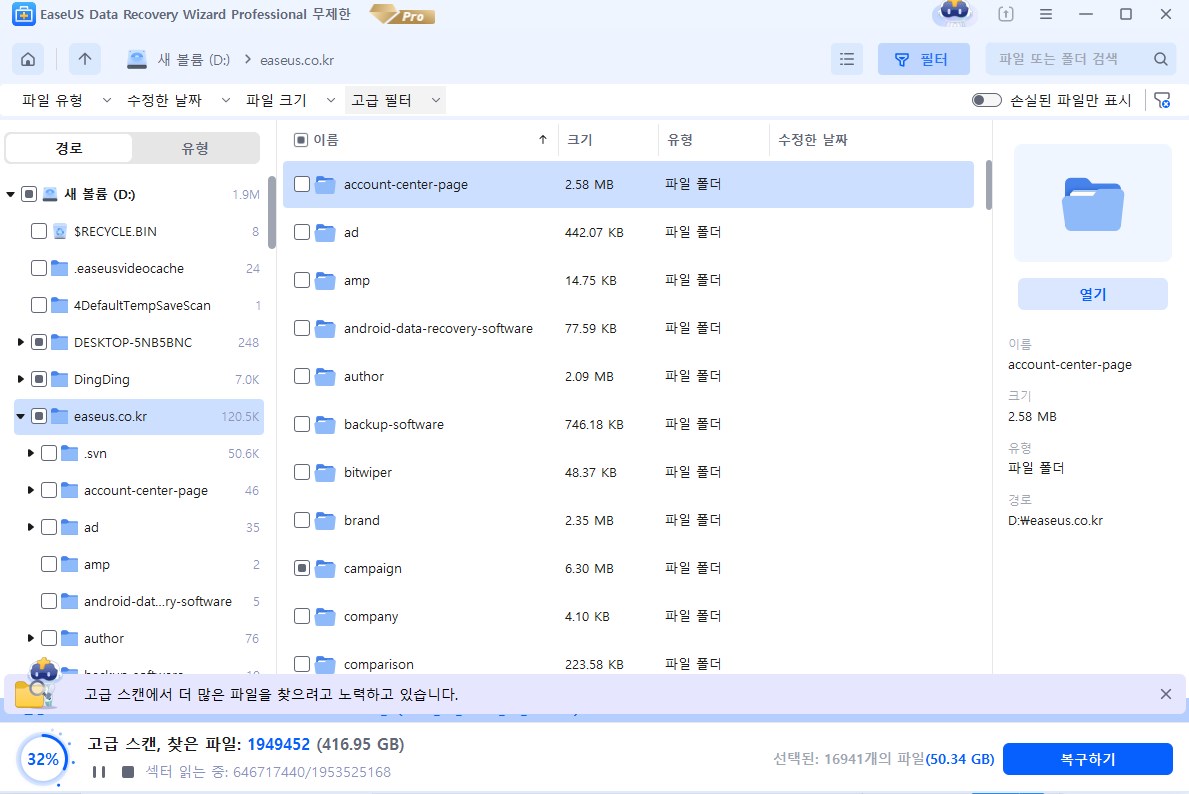


 September 03,2025
September 03,2025